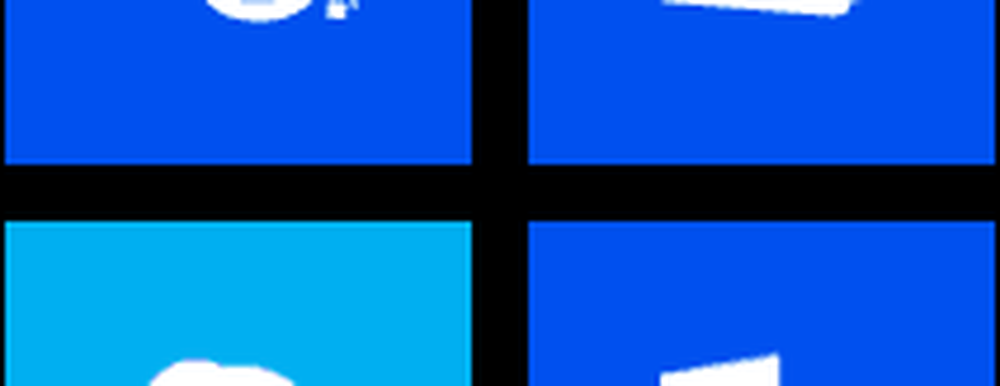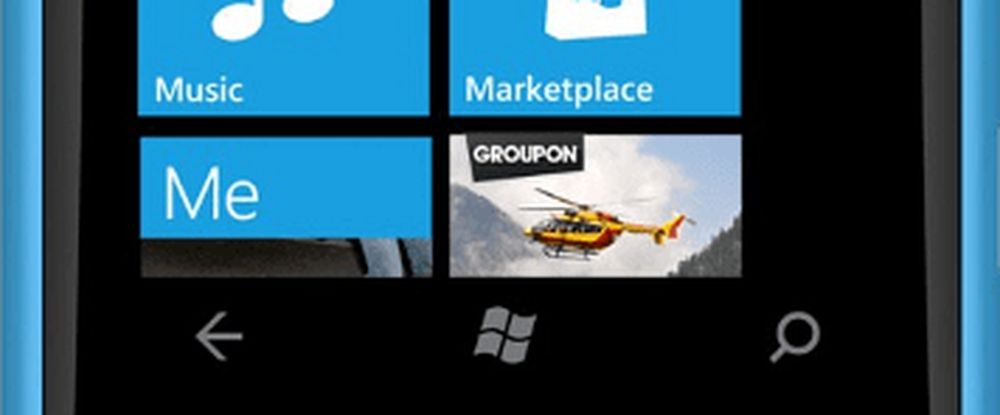Windows Phone 8 Hochladen von Fotos und Videos zu SkyDrive

Wie stellen Sie sicher, dass Ihre Fotos und Videos automatisch mit all dem zusätzlichen Platz auf SkyDrive hochgeladen werden? Mit Windows Phone 8 können Sie sie automatisch an SkyDrive senden lassen, nachdem Sie sie genommen haben, oder Sie können dies manuell tun.
Fotos und Videos automatisch in SkyDrive speichern
Zunächst einmal ein Blick auf die einfache Einstellung "Setzen Sie es und vergessen Sie es". Einmalige Einstellungen, und Ihre Fotos und Videos werden automatisch zu SkyDrive hochgeladen.
Starten Sie die Foto-App, tippen Sie auf das Symbol Mehr „…“ und wählen Sie Einstellungen. Hier können Sie auch festlegen, dass andere Foto- und Video-Apps durch Tippen auf Apps automatisch hochgeladen werden

Wählen Sie dann unter Auto Upload SkyDrive aus. Wählen Sie dann unter Fotos oder Videos die Art der Qualität aus, die Sie hochladen möchten. Bei der Auswahl der Video- / Fotoqualität gibt es ein paar Dinge zu beachten:
- Beste Qualität lädt Fotos hoch, die 10 Megapixel oder kleiner sind, und funktioniert nur, wenn Sie mit WLAN verbunden sind. Wenn Sie größere Fotos von Ihrem Telefon erhalten möchten, müssen Sie es an Ihren PC anschließen und den Datei-Explorer oder die Windows Phone App unter OS X verwenden.
- Gute Qualität lädt Fotos und Videos mit Ihrem Mobilfunk-Datentarif oder WLAN (sofern Sie mit einem Hotspot verbunden sind) zu SkyDrive hoch. Denken Sie jedoch daran, dass das Hochladen von Inhalten bei der Bandbreitennutzung berücksichtigt wird.

Laden Sie Fotos und Videos manuell auf SkyDrive hoch
Nun, nicht alle von uns wollen alles, was wir machen, um ein Bild von unserem SkyDrive-Konto zu machen. Wenn dies der Fall ist, wählen Sie im Abschnitt Fotos + Videos der SkyDrive-Einstellungen "Nicht hochladen" für Video und Fotos.
Um ein Foto oder Video manuell hochzuladen, öffnen Sie den Foto-Hub und tippen Sie auf Camera Roll. Tippen Sie auf den Artikel, den Sie zu SkyDrive hochladen möchten.

Das von Ihnen ausgewählte Foto wird angezeigt. Tippen Sie auf die Schaltfläche Mehr und anschließend auf In SkyDrive speichern. Dann haben Sie die Möglichkeit, eine Bildunterschrift einzugeben und eine Person mit einem Tag zu versehen, wenn Sie das Foto wünschen.

Sie können auch mehrere Bilder gleichzeitig von Ihrem Windows Phone aus hochladen. Tippen Sie in der Miniaturansicht Ihrer Kamerarolle auf die Schaltfläche Auswählen am unteren Rand des Bildschirms. Dadurch werden alle Miniaturbilder hervorgehoben. Tippen Sie einfach auf diejenigen, die Sie auf SkyDrive platzieren möchten. Auf den ausgewählten Fotos wird ein kleines Häkchen angezeigt. Anscheinend können Sie jeweils nur ein Video auswählen. Sie können sie wie ein einzelnes Foto an SkyDrive senden. Sie haben auch die Möglichkeit, eine Beschriftung für Videos einzugeben.